Rip DVD til MP4 (H.264/HEVC) og andre populære formater med original kvalitet
En samlet og fullstendig gjennomgang av VideoByte BD-DVD Ripper
VideoByte BD-DVD Ripper er et av diskripperverktøyene på markedet som kan imøtekomme ulike behov for diskripping. Nå er spørsmålet, er dette verktøyet et av de beste på markedet? Er den i stand til å gi deg utmerket service og tilfredsstillende produksjon? Du må fortsette å lese dette innlegget til slutten for å finne svarene på disse spørsmålene! Her kan du utforske dette innleggets omfattende gjennomgang av VideoByte BD-DVD Ripper. Begynn å dykke nedenfor.
Guideliste
Hva er VideoByte BD-DVD Ripper? Generelle anmeldelser på VideoByte BD-DVD Ripper Beste alternativ til VideoByte BD-DVD RipperHva er VideoByte BD-DVD Ripper?
Så, VideoByte BD-DVD Ripper er et Windows- og Mac-kompatibelt verktøy som kan rippe Blu-ray, DVD, Video_TS-mapper og ISO-er til forskjellige formater med en ultrarask hastighet (6X) via GPU-akselerasjon og annen teknologi uten å miste original kvalitet. For å utforske hovedfunksjonene, utforsk listen nedenfor!
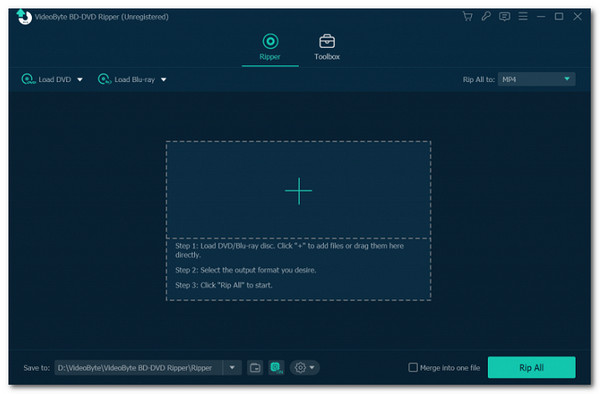
Funksjoner av VideoByte BD-DVD Ripper
• La deg rippe Blu-ray og DVD til over 300 medieformater og forhåndsinnstillinger for enheten.
• Støtte ripping av plater med CSS-, CPRM-, AACS-, ARccOS- og Cinavia-beskyttelse.
• Kan rippe og konvertere plater med 2D- eller 3D-innhold til digitale filer.
• Gjør deg i stand til å konvertere Blu-ray- og DVD-er til videoformat med 4K- og HD-kvalitet.
• Støtt ripping av plater uten å miste originalkvaliteten, undertekstene og lydsporene.
• Tilby deg en innebygd videoredigerer som lar deg beskjære, klippe, rotere, slå sammen osv.
• Lar deg tilpasse utdataens bildefrekvens, oppløsning, bitrate, koder og mer.
Etter å ha utforsket hovedfunksjonene til VideoByte BD-DVD Ripper, kan du si at dette verktøyet tilbyr imponerende funksjoner, noe som gjør det mer enn i stand til å gi deg en utmerket diskrippingsopplevelse. Men selv om det støtter ganske bemerkelsesverdige funksjoner, er det fortsatt ulemper med dette verktøyet du må vurdere før du bruker det. For å oppdage dem, utforsk den påfølgende delen nedenfor.
Generelle anmeldelser på VideoByte BD-DVD Ripper
Går du videre til selve gjennomgangsdelen, vil du veie alt og bygge et siste ord om VideoByte BD-DVD Ripper vil passe dine behov. Her vil du utforske tre forskjellige spørsmål om dette verktøyet som du kanskje også vil spørre og få svar på. Så, uten videre, begynn å hoppe til hvert spørsmål nedenfor.
Er VideoByte BD-DVD Ripper trygt å bruke?
Det første spørsmålet du kanskje vil stille er, er VideoByte BD-DVD Ripper trygt å bruke? Vel, heldigvis, ja, dette verktøyet er virkelig trygt å bruke. Den inneholder ingen unødvendige og mistenkelige annonser, kommer uten ekstra programvare og er fri for annen skadelig programvare. I så fall kan du laste ned og bruke dette verktøyet uten å bekymre deg for datamaskinens og personopplysningssikkerheten.
Hva er begrensningene for det?
Du kan støte på noen begrensninger mens du bruker VideoByte BD-DVD Ripper. Dette verktøyets gratis prøveversjon lar deg bare rippe 5 minutter med Blu-ray- og DVD-innhold. Dessuten, hvis du ønsker å rippe en DVD til en ISO-fil, kan du bare rippe fem plater innen 30 dager; det samme gjelder for en plate som skal trekkes til en mappe. Bortsett fra det, under den gratis prøveversjonen, kan du bare bruke Media Metadata Editor, Video Compressor og GIF Maker for fem filer.
Bør du velge å rippe platen?
Etter å ha utforsket informasjonen ovenfor, bør du bruke VideoByte BD-DVD Ripper til å rippe en BD eller DVD? Etter å ha lest informasjonen ovenfor, vil svaret være basert på hvordan du ser dette verktøyet. For å utvide dette innleggets hjelp ytterligere, viser det fordeler og ulemper med VideoByte BD-DVD Ripper slik at du kan se fordelene og ulempene.
- Fordeler
- Intuitivt grensesnitt.
- Rip begge plateformatene uten komplisert operasjon.
- Støtt grunnleggende funksjoner som lar deg omdefinere platens innhold.
- Tilby fleksibel utgangskonfigurasjon.
- Ulemper
- Dyrt sammenlignet med andre ripperverktøy.
- Bruk mye tid på å rippe store mengder data.
- Det er et lite kvalitetstap etter rippeprosessen.
- Bruksbegrensninger.
Basert på fordeler og ulemper, tilbyr VideoByte BD-DVD Ripper utmerkede fordeler, fra et intuitivt grensesnitt, funksjoner, enkel bruk og konfigurasjoner. Imidlertid kan dets ulemper få deg til å søke et alternativt Blu-ray- og DVD-ripperverktøy.
Beste alternativ til VideoByte BD-DVD Ripper
Etter å ha utforsket gjennomgangen ovenfor, anta at du vurderer et alternativ til VideoByte BD-DVD Ripper. I så fall kan dette innlegget anbefale fagmannen 4Easysoft DVD Ripper. Dette Windows- og Mac-kompatible verktøyet kan rippe Blu-ray og DVD til 600+ formater og enhetsforhåndsinnstillinger. Dessuten kan dette verktøyets GPU-akselerasjon rippe flere plateinnhold samtidig med 60X raskere hastighet uten å miste originalkvaliteten. Videre støtter den også en flerkjerneprosessor som gir deg en jevn og feilfri diskripping. Bortsett fra disse funksjonene, lar dette verktøyet deg også tilpasse platefilmene dine med sine avanserte videoredigeringsfunksjoner. Hvis du sammenligner dette verktøyet med VideoByte BD-DVD Ripper, tilbyr det en mye mer stabil og rask rippeoperasjon med høykvalitets utgang.

Gjør det mulig å rippe BD og DVD med CSS, APS, RC og andre beskyttelser.
La deg sette inn lydspor og undertekster til diskinnholdet ditt før du ripper dem.
Lar deg omdefinere utseendet til diskinnholdet ditt ved å bruke videofiltre og effekter.
Støtt brukervennlige tilpasningsalternativer for å forbedre kvaliteten på utskriften ytterligere.
100% Sikker
100% Sikker
Trinn 1Installer 4Easysoft DVD Ripper på datamaskinen. Deretter kjører du verktøyet, setter platen inn i en platestasjon, klikker på "Last inn DVD"-rullegardinknappen og utvider "Last inn DVD-plate".

Steg 2Deretter velger du den innsatte platen, klikker på "Full tittelliste"-knappen og velger alle titlene du ønsker å rippe ved å merke av i boksene deres. Når du er ferdig, klikk på "OK"-knappen.

Trinn 3Klikk deretter på "Rip All to:" -knappen øverst til høyre, velg "Video" -fanen og velg "lossless MPG" -utdataformatet. Du kan også rippe platen til MP4 eller en forhåndsinnstilt enhet.

Trinn 4Når du har valgt et utdataformat, klikker du på "Custom Profile"-knappen med "Gear"-symbolet/-ikonet. Derfra kan du justere kvalitet, oppløsning, koder osv.
Trinn 5Når du har justert utdataparametrene, klikker du på "Opprett ny"-knappen. Klikk deretter på "Rip All"-knappen på hovedgrensesnittet for å starte diskrippingen.
Konklusjon
Der har du det! Det er den omfattende generelle anmeldelsen av VideoByte BD-DVD Ripper! Her blir du kjent med hovedfunksjonene til dette verktøyet, dets begrensninger og fordeler og ulemper. Nå, som du har utforsket tidligere, tilbyr VideoByte BD-DVD Ripper et fantastisk sett med funksjoner. Det er imidlertid aspekter ved det som kan få deg til å se etter et alternativ. Hvis du gjør det, er et av de beste alternativene for VideoByte BD-DVD Ripper det profesjonelle 4Easysoft DVD Ripper verktøy! Med dette verktøyet kan du oppleve en mye mer stabil rippeoperasjon med utskrift av høy kvalitet!
100% Sikker
100% Sikker



